Mantenimiento
La pestaña de Mantenimiento, en el apartado de Gestión de Flotas, es una completa herramienta diseñada para gestionar eficazmente las tareas de servicio de los vehículos. Esta guía explica cómo crear, gestionar y supervisar las tareas de servicio para mantener su flota en las mejores condiciones.
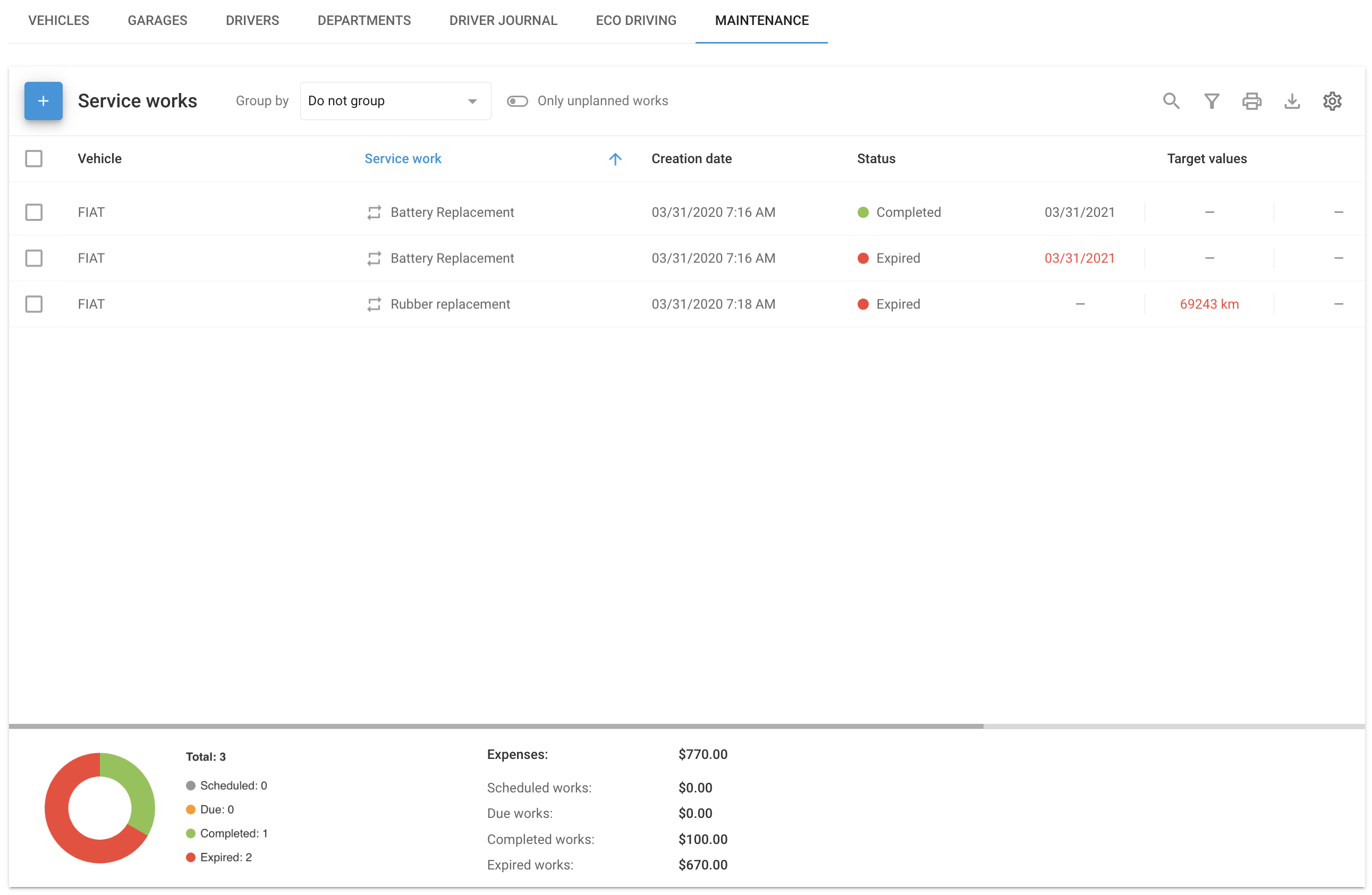
Añadir trabajo de servicio
Para garantizar un rendimiento óptimo de la flota, empiece por programar y gestionar sus tareas de servicio.
Ir a mantenimiento:
Navegue hasta la Gestión de flotas y haga clic en Mantenimiento.
Crear un nuevo trabajo de servicio:
Haga clic en Añadir en la esquina superior izquierda.
Seleccione el vehículo que desea revisar.
Elija una o varias de las siguientes condiciones:
Por fecha: Fije una fecha para el servicio y reciba recordatorios antes de la fecha de vencimiento.
Por kilometraje: Introduzca el kilometraje en el que debe producirse el servicio y fije un recordatorio.
Por horas de motor: Especifique el horario del motor para el servicio y que se lo notifiquen con antelación.
Añade detalles:
Opcionalmente, añada una Descripción y su Coste.
Configura las notificaciones mediante push, SMS o correo electrónico.
Adjunte archivos como facturas si es necesario.
Guarda la tarea:
Guarde la tarea de servicio y el sistema enviará notificaciones en función de su configuración.
Gestionar los trabajos de servicio
Después de crear tareas de servicio, es posible que necesite modificarlas, eliminarlas o duplicarlas. A continuación te explicamos cómo gestionar estas acciones de forma eficaz:
Editar una tarea
Busque la tarea en el Mantenimiento y actualice los datos según sea necesario.
Eliminar una tarea
Si una tarea ya no es necesaria, elimínela de la sección Mantenimiento. Recuerde que las tareas eliminadas no se pueden recuperar.
Copiar una tarea
Para asignar tareas similares a otros vehículos, utilice la función de copia y ajuste los parámetros según sea necesario.
Establecer un trabajo de servicio repetible
Agilice el mantenimiento de su flota configurando tareas repetibles, una función que genera automáticamente nuevas tareas de servicio a intervalos predefinidos. Siga estos pasos para configurarla.
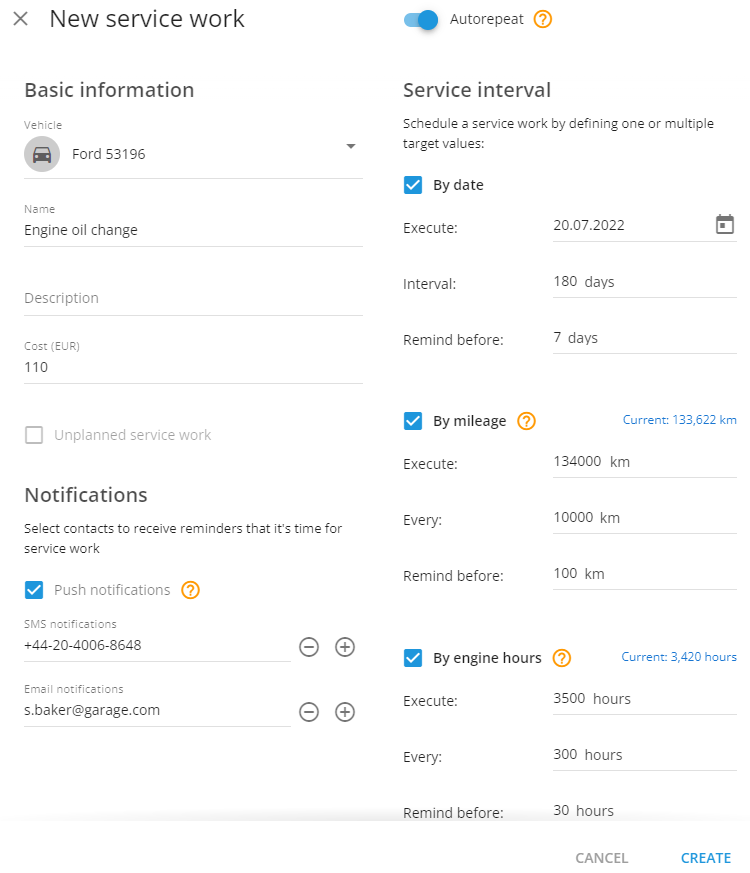
Activar la repetición automática:
Encienda la Repetición automática pulsando el interruptor.
Selecciona el vehículo:
Elija un vehículo para la tarea de servicio. El sistema utilizará los datos del rastreador GPS para controlar las horas del motor y el kilometraje.
Introduzca los detalles de la tarea:
Agregue un Nombre y, opcionalmente, una Descripción y Coste.
Establecer notificaciones:
Elige quién debe recibir las notificaciones.
Defina el intervalo de mantenimiento:
Por fecha: Programe el primer servicio y fije intervalos para las tareas futuras.
Por kilometraje: Introduzca el kilometraje objetivo y establezca intervalos recurrentes.
Por horas de motor: Especifique las horas del motor y fije los intervalos para repetir el servicio.
Adjuntar archivos:
Si es necesario, adjunte los documentos pertinentes.
El sistema creará automáticamente nuevas tareas en función de los intervalos que establezca.
Creación de trabajos de mantenimiento en bloque
Para flotas más grandes, gestione de forma eficaz varios vehículos simultáneamente utilizando tareas de mantenimiento en bloque:
Ir a Mantenimiento:
Abra Gestión de flotas > Mantenimiento sección.
Crear una tarea masiva:
Haga clic en Añadir y seleccione el Mantenimiento de grupo.
Selecciona vehículos:
Elige los vehículos para la tarea.
Establece los parámetros:
Defina los detalles de la tarea como lo haría para un solo vehículo. También puede configurar estas tareas como repetibles o no planificadas.
Supervisión de las tareas de servicio
Supervise eficazmente las actividades de mantenimiento de su flota con el completo resumen de estado:
Programado: Tareas previstas pero aún no vencidas.
Debido: Tareas que se avecinan.
Completado: Tareas finalizadas.
Caducado: Tareas que no se completaron a tiempo.
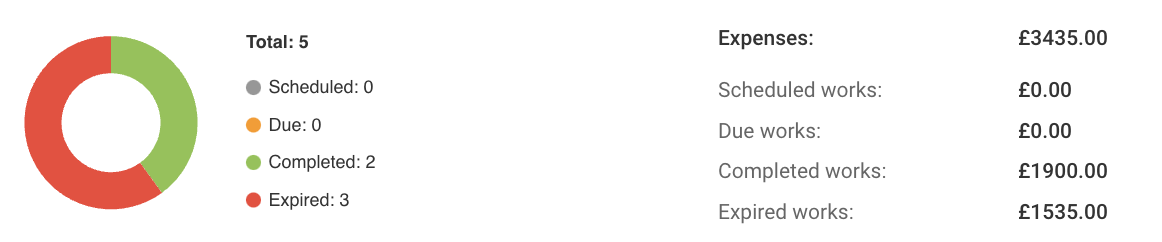
El cuadro de mandos ofrece un resumen conciso que permite ver al instante el estado de todas las tareas de mantenimiento de un vistazo.
